API認証情報の登録【Amazon】 ID:4635
Amazonの受注情報自動取り込み、在庫連携のためのAPI認証情報を本システムに登録する操作方法です。
AmazonのAPI連携の認可は1年で期限切れとなります。本操作を1年ごとに行ってください。
※在庫連携のみご利用の企業様も必ず設定してください。
Amazon店舗の場合、受注メールを本システムに取り込むことができないため、本設定を行わないと受注伝票が作成されません。
1.事前の確認事項
■APIの認可期限
AmazonのAPI認可の有効期限は認可取得日から1年です。期限を過ぎるとAPI連携ができなくなるため、期限内に再認可を行ってください。
■初めてAPIでの受注取込を行う際の注意
初めて受注APIを起動した際、Amazon側の注文レポート(最大30ファイル)はすべて取込対象となります。APIの利用開始前に、本システムに取り込みたくない注文レポートがAmazo側に残っていないか、必ずご確認ください。万が一、不要な注文が本システムに取り込まれてしまった場合は、受注伝票をキャンセルしてください。
Amazon側に不要な注文レポートがある場合
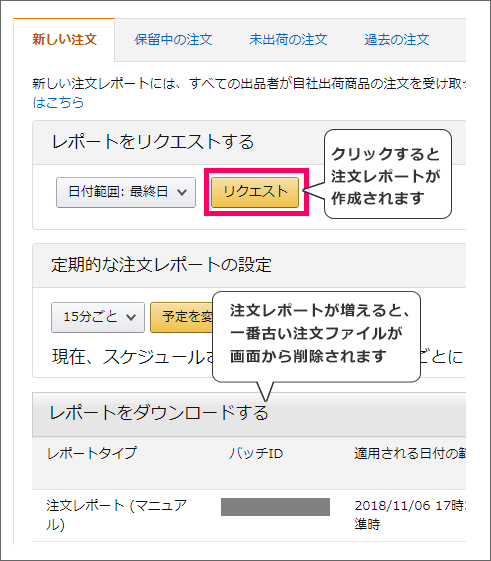
セラーセントラルの注文レポート画面には最大30のファイルが表示されていますが、不要なファイルを削除することはできません。本システムに取り込みたくない注文レポートが残っている場合は下記操作をお試しください。
- [注文]より[注文レポート]をクリック
- 「レポートをリクエストする」にて[リクエスト]をクリック
↓
新規注文がなくても空の注文レポートが作成され、レポートが30ファイルを超えると一番古いレポートが削除されます。
2.API認証情報の取得
必ずご確認ください
・ログインアカウント
本操作を行う際は、Amazon Seller Centralをログアウトするか、必ず設定するAmazon店舗のアカウントでAmazon Seller Centralにログインしていることを確認のうえ、設定を行ってください。
・操作可能なユーザー権限
Amazon Seller Centralにて「管理者」かつ「セリングパートナーアプリストア」の利用権限を持つユーザーアカウントのみ本操作が可能です。
・APIの再認可
AmazonのAPI連携の認可は1年で期限切れとなります。有効期限前に設定を削除し、再度認証情報を取得し直してください。

【本システム画面】
- [設定]→[基本]より[API]をクリック
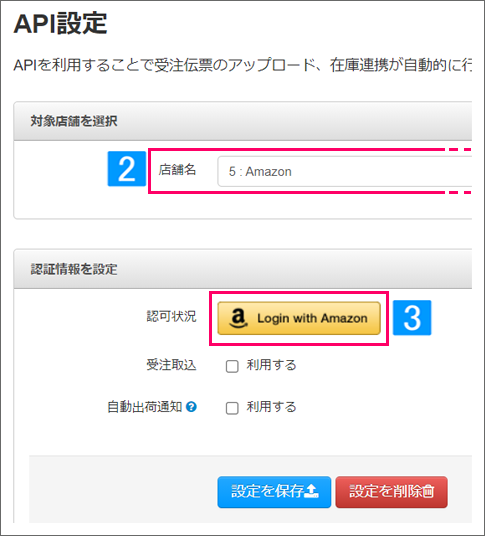
- Amazon店を選択
- [Login with Amazon]をクリック
↓
別ウィンドウが開く
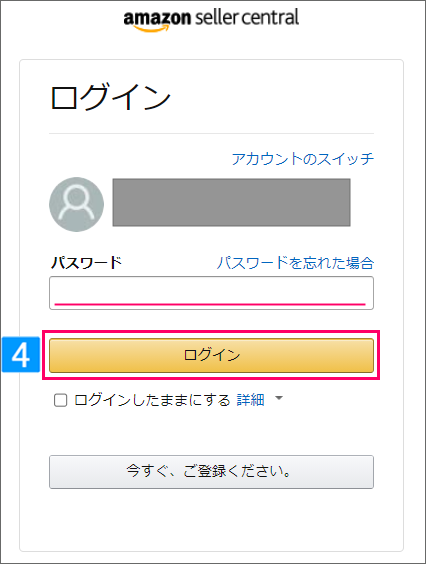
- パスワードを入力し[ログイン]をクリック
※すでにセラーセントラルにログインしている場合、当該画面は表示されません。
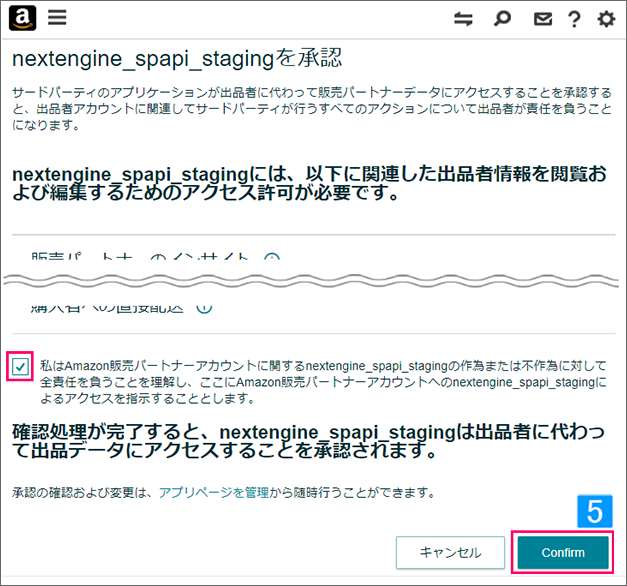
- チェックがついていることを確認し、[Confirm]をクリック
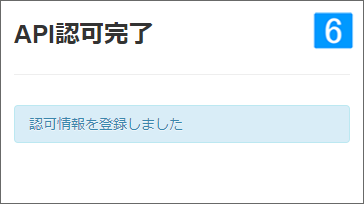
- 「API認可完了」が表示され、ウィンドウが自動で閉じる
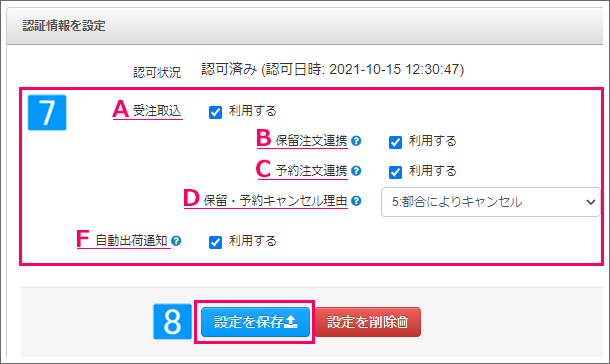
- 利用する機能のみチェック・選択
A:受注取込(必須)
受注データの自動取込を行いますB:保留注文連携(必須)
保留注文の取込を行います
(Aにチェック時のみ表示)C:予約注文連携(任意)
予約注文の取込を行います
(Aにチェック時のみ表示)D:保留・予約キャンセル理由(必須)
保留、予約注文が確定前にキャンセルされた際の、本システム受注伝票のキャンセル理由を選択
(Aにチェック時のみ表示、かつB・Cのいずれかにチェックが入っていないと設定できません。)F:自動出荷通知(任意)
出荷完了時、Amazonへ自動で出荷通知を行います - [設定を保存]をクリック
3.Amazon注文レポート作成の設定確認
受注APIの設定を行うと、セラーセントラルの注文レポート作成間隔が15分に設定されます。
設定内容は下記画面よりご確認ください。
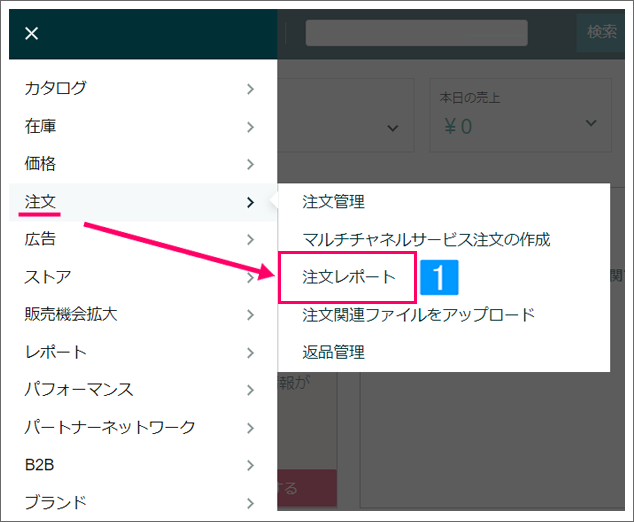
【Amazon画面】
- [注文]より[注文レポート]をクリック
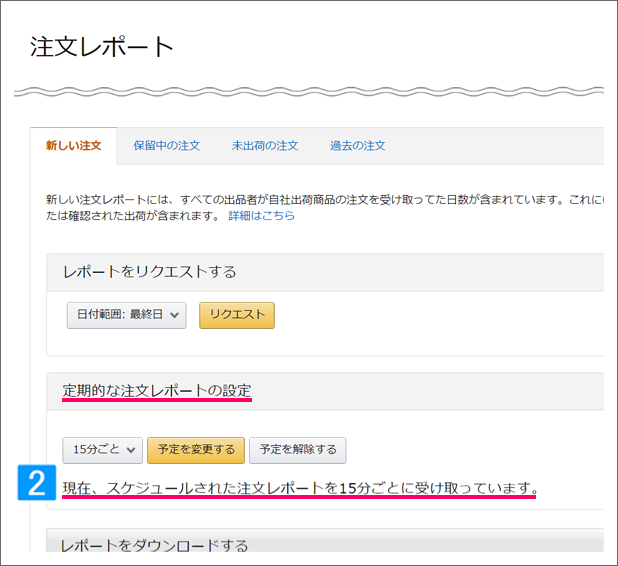
- 「定期的なレポートの設定」内に表示されている設定状況を確認
4.APIで連携できる関連機能
AmazonのAPIを利用し、セラーセントラルへの出荷通知や金額差異の確認などを行うことが可能です。
操作方法は下記をご参照ください。